So zeichnen Sie auf einem Foto auf dem iPhone

Erfahren Sie, wie Sie auf einem Foto auf Ihrem iPhone zeichnen können. Unsere Schritt-für-Schritt-Anleitung zeigt Ihnen die besten Methoden.
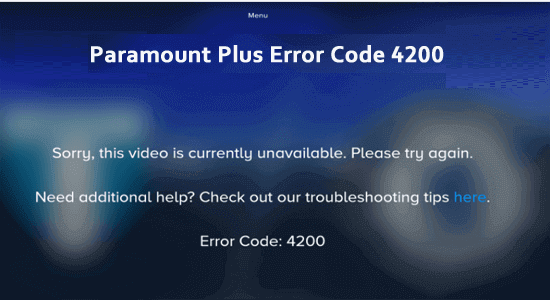
Der Fehlercode 4200 ist ein allgemeiner Fehler, der beim Streamen von Inhalten auf Paramount Plus auftritt. Wenn der Fehler auftritt, stoßen Benutzer auf Probleme wie Pufferung, langsames Laden oder dass Paramount Plus nicht mehr richtig läuft.
Wenn Sie auch mit dem Paramount Plus-Fehlercode 4200 zu kämpfen haben , dann ist dieser Artikel genau das Richtige für Sie. Hier besprechen wir die Lösungen zur Fehlerbehebung, um den Fehler zu beheben und mit der Verwendung von Paramount+ auf Ihrem PC zu beginnen.
Um beschädigte Windows-Systemdateien zu reparieren, empfehlen wir Advanced System Repair:
Diese Software ist Ihre Komplettlösung, um Windows-Fehler zu beheben, Sie vor Malware zu schützen, Junk-Dateien zu bereinigen und Ihren PC für maximale Leistung in drei einfachen Schritten zu optimieren:
Was ist Fehlercode 4200 Paramount Plus?
Fehlercode 4200 ist ein Streaming-Fehler, der auftritt, wenn Sie versuchen, Paramount Plus-Inhalte auf Ihrem Gerät anzusehen. Dies weist normalerweise darauf hin, dass ein Problem mit der Verbindung oder dem gestreamten Video vorliegt.
Was verursacht den Fehlercode 4200 bei Paramount Plus?
Wie behebt man den Paramount Plus-Fehlercode 4200?
Inhaltsverzeichnis
Umschalten
Lösung 1: Starten Sie Ihren Browser und PC neu
Durch einen Neustart Ihres Geräts können alle temporären Dateien, Einstellungen und Prozesse gelöscht werden, die im Hintergrund ausgeführt wurden und möglicherweise beschädigt wurden. Dadurch erhält Ihr System einen Neuanfang, ohne dass zuvor installierte Daten oder Programme verloren gehen.
Lösung 2: Wählen Sie das Video erneut aus
Um den Fehlercode 4200 mit Paramount Plus zu beheben, müssen Benutzer im ersten Schritt das Video erneut auswählen .
Lösung 3: Überprüfen Sie den Status des Paramount-Servers
Sie müssen den Paramount Server-Status überprüfen. Dies können Sie tun, indem Sie sich bei Ihrem Konto anmelden und die Seite „Down detector Server Status“ öffnen. Auf dieser Seite erfahren Sie den aktuellen Status des Servers sowie eventuell auftretende Probleme. Wenn auf dem Server Probleme auftreten, können Sie sich für Hilfe an das Paramount-Supportteam wenden.
Lösung 4: Starten Sie Ihren Router neu
Ein Neustart Ihres Routers hilft beim Zurücksetzen der Verbindung und könnte helfen, den Fehler zu beheben. Darüber hinaus trägt ein Neustart Ihres Routers dazu bei, die Leistung Ihrer Netzwerkverbindung zu verbessern, sodass Sie Videos schneller und zuverlässiger streamen können.
Bevor Sie Ihren Router neu starten, sollten Sie einige Dinge beachten. Stellen Sie zunächst sicher, dass Ihr Router auf dem neuesten Stand ist. Sie können in den Einstellungen Ihres Routers prüfen, ob Software-Updates verfügbar sind. Wenn ja, installieren Sie die Updates, um sicherzustellen, dass auf Ihrem Router die neueste Version ausgeführt wird.
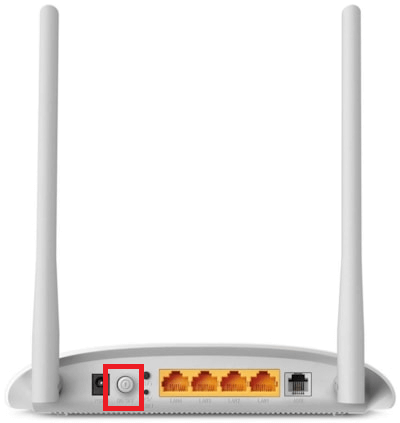
Lesen Sie auch: Wie behebt man den „Paramount Plus-Fehlercode 3205“? [Detaillierte Anleitung]
Lösung 5: Aktualisieren Sie Ihren Browser
Der Paramount Plus-Fehlercode 4200 tritt normalerweise auf, wenn ein veralteter Browser versucht, auf eine Website zuzugreifen, die die neueste Version des Browsers erfordert. Die meisten Browser benachrichtigen Sie, wenn ein Update verfügbar ist. Wenn Sie jedoch keine automatischen Updates aktiviert haben, müssen Sie dies möglicherweise manuell überprüfen. Befolgen Sie die nachstehenden Anweisungen, um Ihren Browser zu aktualisieren.
Hinweis: In dieser Lösung wird Google Chrome als Beispiel genommen. Sie können die Schritte entsprechend Ihrem Browser ausführen.
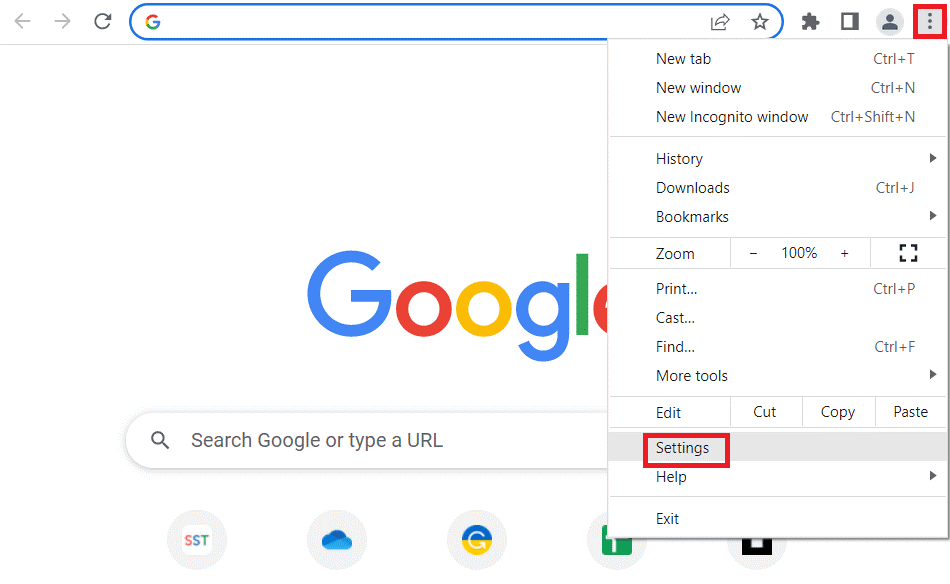
Hinweis: Wenn ein Update verfügbar ist, können Sie auf die Option „Update“ tippen , um neue Updates zu installieren.
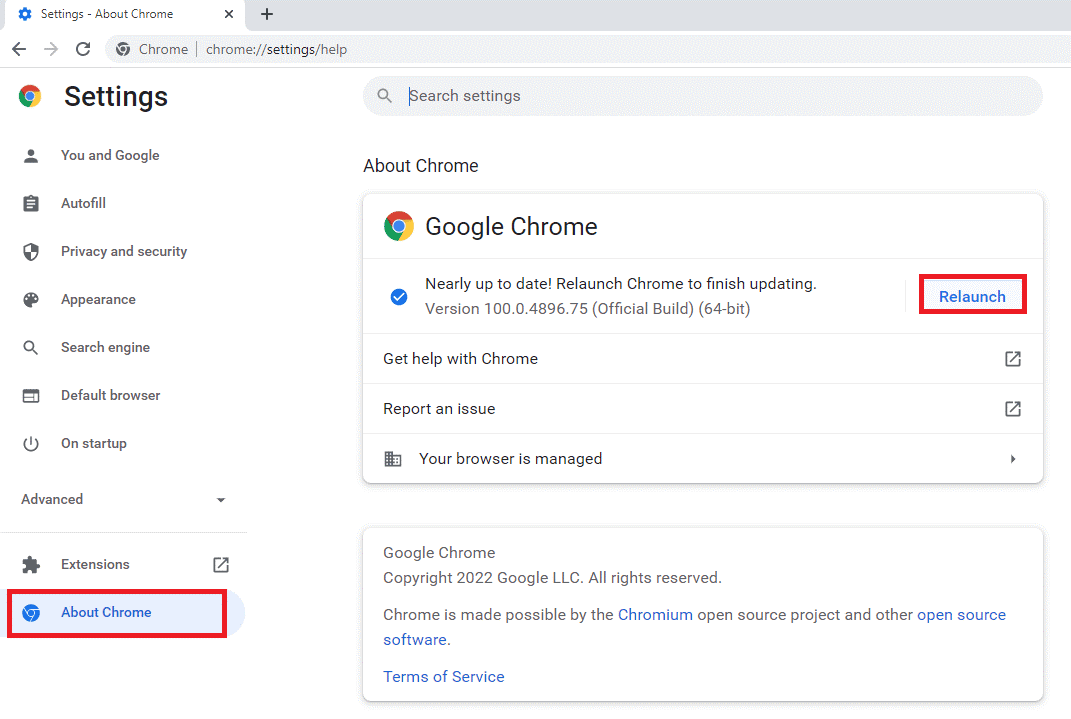
Lösung 6: Browser-Cache leeren
Durch das Löschen des Caches über Ihren Browser wird automatisch auch der Paramount Plus-Cache auf Ihrem Windows-PC gelöscht. In diesem Fall können Sie den Cache also wie unten beschrieben leeren und prüfen, ob der Fehlercode jetzt behoben ist.
Hinweis: Bei dieser Methode wird Google Chrome als Beispiel verwendet. Sie können die Schritte entsprechend Ihrem Browser ausführen.
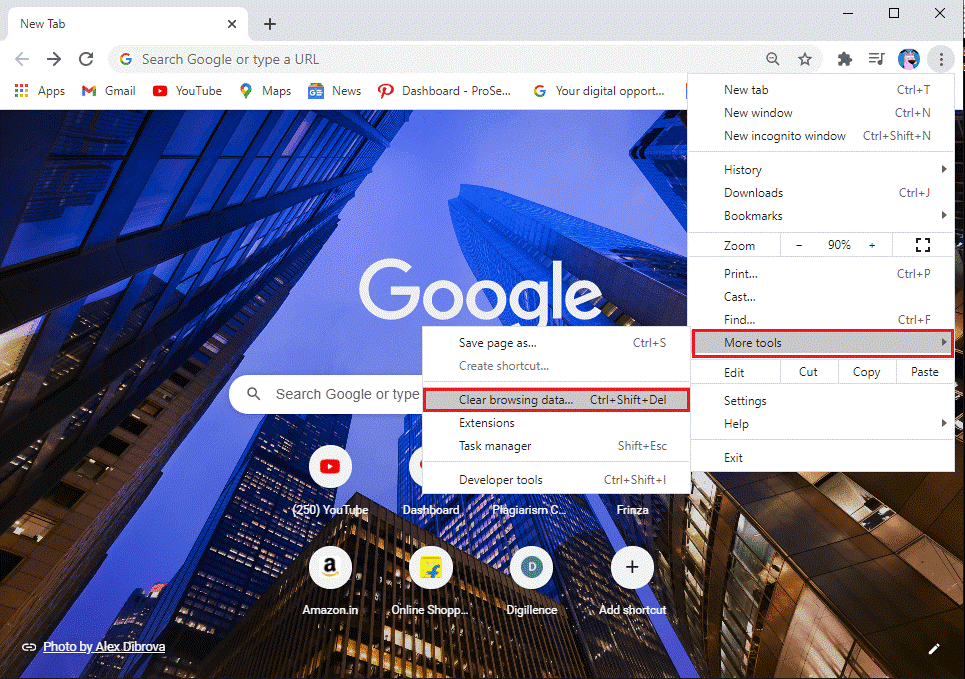
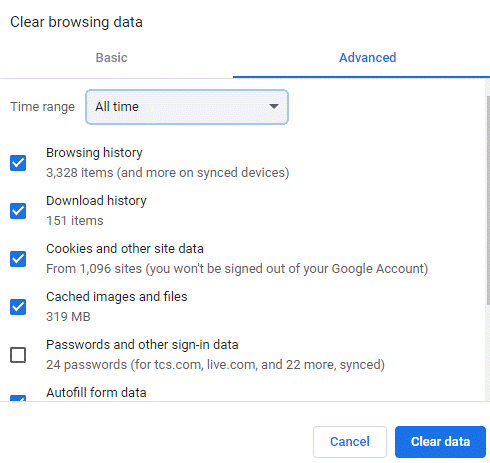
Hinweis: Stellen Sie sicher, dass Cookies und andere Websitedaten, zwischengespeicherte Bilder und Dateien ausgewählt sind, bevor Sie mit den Schritten fortfahren.
Sobald alle Cookies und der Cache aus Ihrem Browser entfernt wurden, streamen Sie ein beliebiges Video auf Paramount Plus und prüfen Sie, ob der Fehlercode behoben ist.
Lösung 7: Kündigen Sie Ihr Abonnement und melden Sie sich erneut bei der Paramount Plus-App an
Wenn Sie aufgrund des Fehlercodes 4200 Probleme beim Zugriff auf Inhalte in der Paramount Plus-App haben, kündigen Sie am besten Ihr Abonnement und melden Sie sich erneut an. Dies sollte Ihr Konto zurücksetzen und möglicherweise zur Lösung des Problems beitragen. Bevor Sie beginnen, stellen Sie sicher, dass Ihr Gerät über eine starke Internetverbindung verfügt und dass Sie die aktuellste Version der App verwenden.
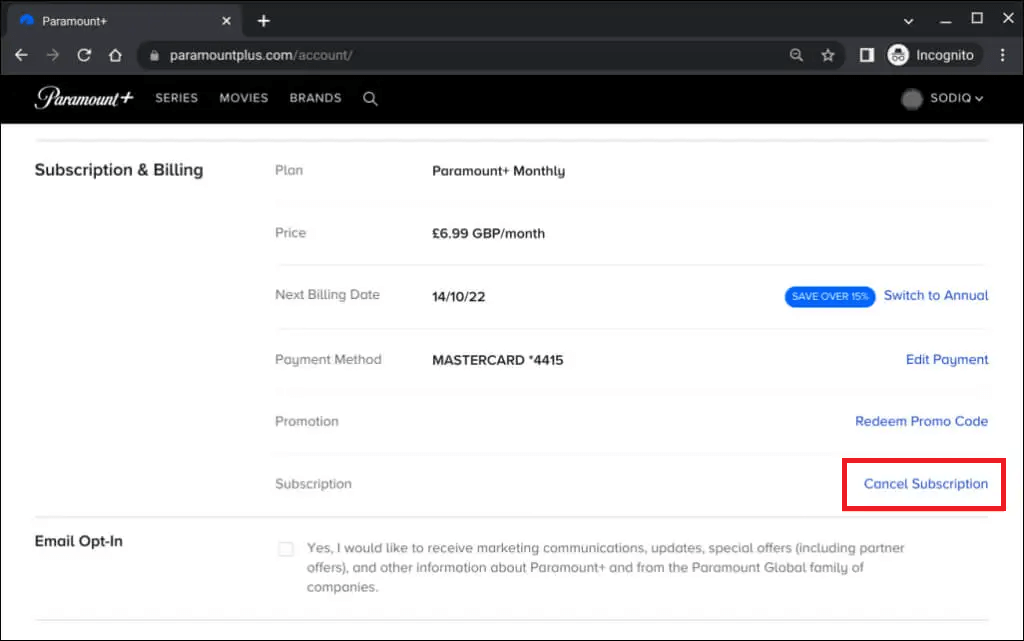
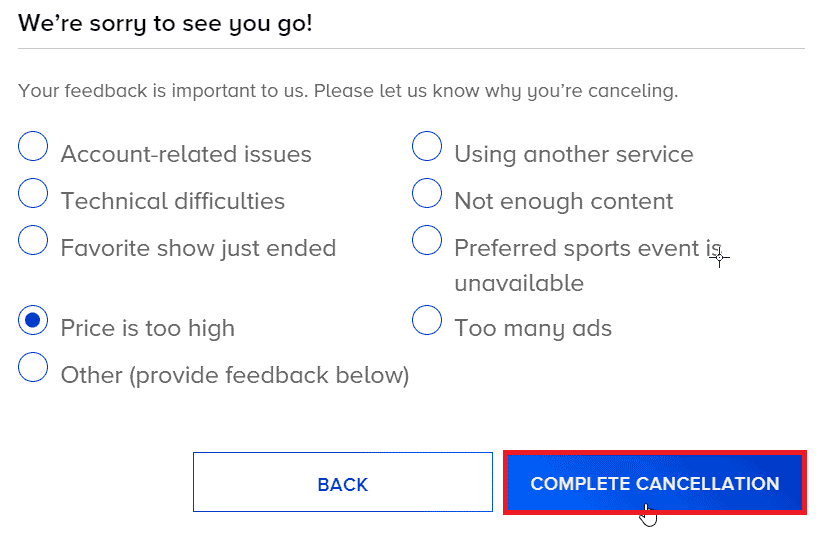
Bonus-Trick: Verwenden Sie andere Browser
Wenn bei Ihnen jedoch der Paramount+-Fehlercode 4200 auftritt, ist es an der Zeit, andere Browser auszuprobieren. Jeder Browser hat seine eigenen einzigartigen Funktionen. Daher ist es wichtig, die verschiedenen auszuprobieren, um den für Sie am besten geeigneten Browser zu finden. Stellen Sie außerdem sicher, dass Ihr Browser auf dem neuesten Stand ist, um sicherzustellen, dass Sie vor Sicherheitsbedrohungen geschützt sind.
Sie können auch versuchen, andere Streaming-Geräte wie Smartphones, Tabs oder Fernseher auszuwählen und prüfen, ob Ihnen das hilft oder nicht.
Wenn Sie alle in diesem Handbuch aufgeführten Methoden zur Fehlerbehebung ausprobiert haben, bei Paramount Plus aber immer noch der Fehlercode 4200 angezeigt wird, müssen Sie sich nur an das Paramount Plus-Supportteam wenden , um bessere Hilfe und Beratung zu erhalten.
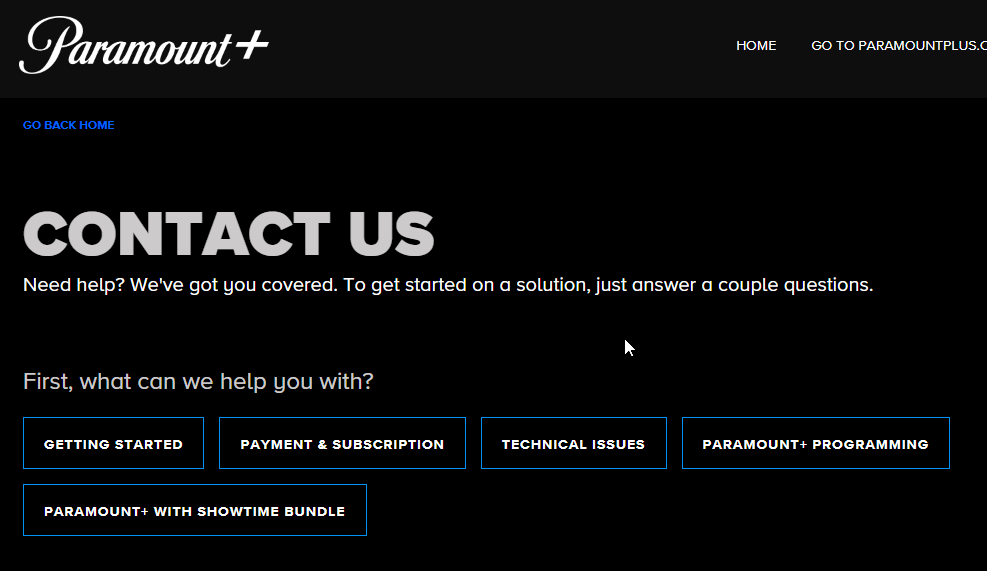
Empfohlene Lösung: Beheben Sie verschiedene PC-Probleme und -Fehler
Das Tool behebt häufige PC-Fehler wie die Beschädigung von Systemdateien und schützt vor Dateiverlust, Malware, Hardwarefehlern, BSOD-Fehlern und mehr.
Dadurch werden nicht nur Fehler behoben, sondern auch die Leistung des Windows-PCs verbessert.
Abschluss
Hier dreht sich also alles um den Paramount+-Fehlercode 4200. Probieren Sie die im Artikel aufgeführten Lösungen aus. Die aufgeführten Lösungen sind gängig und können auf verschiedenen von Ihnen verwendeten Geräten durchgeführt werden.
Ich hoffe, dass unser Leitfaden für Sie funktioniert. Probieren Sie die aufgeführten Lösungen sorgfältig aus und beginnen Sie mit dem Streaming von Paramount Plus ohne Fehler.
Viel Glück..!
Erfahren Sie, wie Sie auf einem Foto auf Ihrem iPhone zeichnen können. Unsere Schritt-für-Schritt-Anleitung zeigt Ihnen die besten Methoden.
TweetDeck ist eine App, mit der Sie Ihren Twitter-Feed und Ihre Interaktionen verwalten können. Hier zeigen wir Ihnen die Grundlagen für den Einstieg in TweetDeck.
Möchten Sie das Problem mit der fehlgeschlagenen Discord-Installation unter Windows 10 beheben? Wenden Sie dann die angegebenen Lösungen an, um das Problem „Discord kann nicht installiert werden“ zu beheben …
Entdecken Sie die besten Tricks, um zu beheben, dass XCOM2-Mods nicht funktionieren. Lesen Sie mehr über andere verwandte Probleme von XCOM2-Wotc-Mods.
Um den Chrome-Fehler „chrome-error://chromewebdata/“ zu beheben, nutzen Sie erprobte Korrekturen wie das Löschen des Browsercaches, das Deaktivieren von Erweiterungen und mehr.
Einer der Vorteile von Spotify ist die Möglichkeit, benutzerdefinierte Wiedergabelisten zu erstellen und das Bild der Wiedergabeliste anzupassen. Hier ist, wie Sie das tun können.
Wenn RCS bei Samsung Messages nicht funktioniert, stellen Sie sicher, dass Sie lokale Daten von Carrier-Diensten löschen, deinstallieren Sie die Updates oder versuchen Sie es mit Google Messages.
Beheben Sie den OpenGL-Fehler 1282 (Ungültiger Vorgang) in Minecraft mit detaillierten Korrekturen, die im Artikel beschrieben sind.
Wenn Sie sehen, dass der Google Assistant auf diesem Gerät nicht verfügbar ist, empfehlen wir Ihnen, die Anforderungen zu überprüfen oder die Einstellungen zu optimieren.
Wenn Sie DuckDuckGo loswerden möchten, ändern Sie die Standardsuchmaschine, deinstallieren Sie die App oder entfernen Sie die Browsererweiterung.

![BEHOBEN: Discord-Installation in Windows 10 fehlgeschlagen [7 einfache Lösungen] BEHOBEN: Discord-Installation in Windows 10 fehlgeschlagen [7 einfache Lösungen]](https://luckytemplates.com/resources1/images2/image-2159-0408150949081.png)
![Fix XCOM2-Mods funktionieren nicht [10 BEWÄHRTE & GETESTETE LÖSUNGEN] Fix XCOM2-Mods funktionieren nicht [10 BEWÄHRTE & GETESTETE LÖSUNGEN]](https://luckytemplates.com/resources1/images2/image-4393-0408151101648.png)





